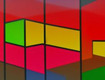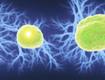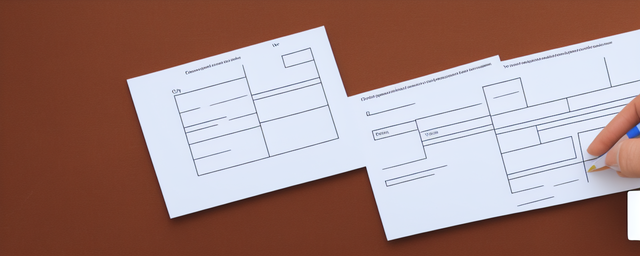
怎样在word方框里打勾
原|2024-01-02 18:02:49|浏览:33
在Microsoft Word中,可以使用几种方法在方框内打勾。下面将详细介绍三种常用的方法,包括使用符号、插入文本框和使用复选框控件。
方法一:使用符号
1. 打开Microsoft Word文档,并将光标移到要打勾的方框内。
2. 点击Word菜单栏中的"插入"选项卡。
3. 在"符号"组中,点击下拉菜单旁边的"符号"按钮。
4. 在弹出的符号对话框中,选择"常用符号"选项卡。
5. 在符号列表中,选择一个适合的标记,例如""或""。
6. 点击"插入"按钮,将所选符号插入到方框内。
方法二:插入文本框
1. 打开Microsoft Word文档,并将光标移到要打勾的方框下方。
2. 点击Word菜单栏中的"插入"选项卡。
3. 在"文本"组中,点击"文本框"按钮。
4. 在下拉菜单中选择"简单文本框"或"文本框",将光标变为十字光标。
5. 在打勾方框的位置,按住鼠标左键并拖动,绘制一个适当大小的文本框。
6. 单击文本框,开始输入内容。
7. 在文本框中输入 "√" 或 "" 等符号,以实现打勾效果。
方法三:使用复选框控件
1. 打开Microsoft Word文档,并将光标移到要打勾的方框下方。
2. 点击Word菜单栏中的"开发工具"选项卡。如果没有显示该选项卡,可以通过"文件" > "选项" > "自定义功能区"来启用它。
3. 在"控件"组中,点击"复选框"按钮。
4. 将光标移到方框的位置,按住鼠标左键并拖动,绘制一个适当大小的复选框控件。
5. 可以将光标移到复选框旁边,点击右键并选择"编辑文本",以输入相关文本标签。
6. 单击复选框即可进行打勾/取消打勾操作。
总结:
在Microsoft Word中,可以使用符号、插入文本框和使用复选框控件的方式来实现在方框内打勾。这些方法都相对简单且易于实施,只需按照上述步骤依次进行即可。选择其中一种方法来打勾取决于个人喜好和文档内容的需求。
猜你喜欢
- 茶的分类及代表品种
- 六大茶类的代表名茶分别有
- 茶的类型和代表
- 六大茶叶的分类及产地
- 庙的分类及代表
- 藻的分类及其代表
- 茶的分类及代表茶品特点
- 茶的分类及代表茶
- 简述茶类的分类及其代表性名茶
- 六大茶类的分类及代表茶
- 动物分类及代表
- 糖的分类及代表
- 茶的分类及代表茶叶
- 茶的分类及代表图
- 茶的分类及代表作
- 茶器按质地的分类及代表茶器
- 茶的分类及代表名茶教学设计
- 简述茶的分类及代表性名茶
- 请写出乌龙茶的分类及代表茶
- 法国雅文邑白兰地系列
- 雅文邑白兰地介绍
- 1952年法国雅文邑白兰地
- 法国雅玛邑白兰地
- 纽波利顿獒
- 法国犬品种
- 南非獒犬的优缺点
- 波尔多獒犬寿命
- 波兰狩猎犬
- 波尔多犬和罗威纳犬对比
- 波尔多犬和杜高对比
- 世界十大凶犬
- 护卫犬排行榜前十名
- 大红袍怎么泡效果好
- 大红袍怎么泡不开
- 大红袍怎么泡茶
- 大红袍怎么泡出来没颜色
- 大红袍怎么泡不苦
- 大红袍怎么泡多久
- 大红袍怎么泡才正确的特点
- 大红袍怎么泡没有柴味儿
- 大红袍怎么泡放多少合适
- 花香大红袍怎么泡
- 大红袍怎么泡茶好
- 大红袍是怎么泡的
- 大红袍怎么泡水好喝
- 大红袍用玻璃杯怎么泡
- 大红袍怎么泡味道浓一些
- 十大排名果花茶
- 十大花茶组合排名
- 十大花茶品种大全
- 十大花茶功效
- 十大花茶销量排行榜
- 十大花茶有哪些
- 十大花茶品种
- 十大花茶推荐
- 十大花卉排行榜
- 十大花卉
- 十大花茶调理内分泌
- 九五至尊秦昊明月关山
- 红茶冲泡工艺
为你推荐